Windows 10 Creators Update Feature Focus: Проблеми за отстраняване на неизправности
От пускането на Windows 10 Microsoft ебавно движещи се елементи от наследения контролен панел към приложението Настройки. Един от ново добавените елементи на контролния панел, като се започне с build 15019, е инструментът за отстраняване на неизправности. Помага ви да коригирате различни хардуер, услуги и програми, които не работят правилно.
Когато Windows 10 Creators Update се пусне дообществото (очаква се през април), ще намерите повечето от тези инструменти в модерното приложение за настройки на Windows. Ето разгледайте къде да намерите секцията Отстраняване на неизправности и как да ги стартирате.
Windows 10 Creators актуализират инструменти за отстраняване на проблеми
За да отворите инструментите за отстраняване на неизправности, отидете на Настройки> Актуализация и защита> Отстраняване на неизправности.

Ето преглед на инструментите за отстраняване на неизправности, които са включени при съставяне на 15025:
- Интернет връзки: Поправете проблеми с свързването с Интернет или уебсайтове.
- Възпроизвеждане на аудио: Поправете проблеми с възпроизвеждането на звук.
- принтер: Намерете и отстранете проблеми с вашия принтер.
- Актуализация на Windows: Решете проблеми, които ви пречат да актуализирате Windows.
- Син екран: Отстраняване на грешки, които причиняват неочаквано спиране или рестартиране на Windows - BSOD или GSOD.
- Bluetooth: Намерете и отстранете проблеми с Bluetooth устройства.
- Хардуер и устройства: Намерете и отстранете проблеми с хардуера.
- HomeGroup: Поправете проблеми с гледането на компютър или споделени файлове в домашна група.
- Входящи връзки: Поправете проблеми с входящите компютърни връзки и защитната стена на Windows.
- клавиатура: Намерете и отстранете проблеми с настройките на клавиатурата на вашия компютър.
- Мрежов адаптер: Поправете проблеми с безжичните и други мрежови адаптери.
- Мощност: Поправете проблеми с настройките на захранването на вашия компютър, за да спестите енергия и да удължите живота на батерията.
- Програма за съвместимост с програми: Поправете проблеми със стартирането на стари програми в тази версия на Windows.
- Запис на аудио: Поправете проблеми със записа на звука на вашия компютър.
- Търсене и индексиране: Намерете и отстранете проблеми, свързани с Търсене в Windows.
- Споделени папки: Поправете проблеми с достъпа до файлове и папки на други компютри във вашата мрежа.
- Реч: Настройте Microsoft, използван с вашия компютър, за работа с програми като Cortana и Skype.
- Възпроизвеждане на видео: Намиране и отстраняване на проблеми при възпроизвеждане на филми, телевизия и видео файлове.
- Приложения за Windows Store: Отстраняване на проблеми, които могат да попречат на Windows Store Apps да работят правилно.
Стартирайте Windows Troubleshooters
Изберете инструмента за отстраняване на неизправности, който ви е необходим и щракнете върху бутона, за да го стартирате. След това следвайте инструкциите, предоставени от съветниците за отстраняване на неизправности, които се появяват.
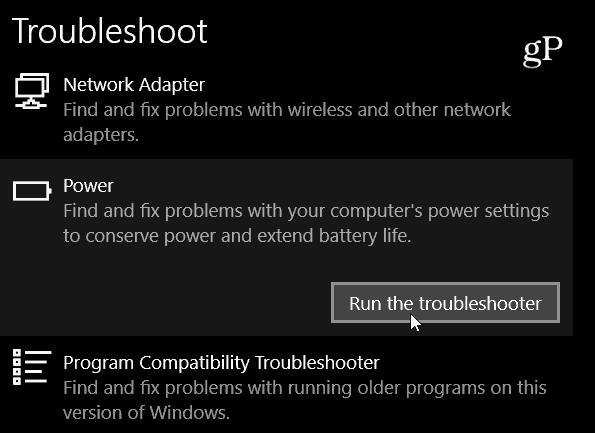
Ето пример за изпълнение на захранванетоза отстраняване на неизправности. Подобно на наследената версия, можете да го накарате да отстрани проблем автоматично и предоставя подробна информация за проблем и можете да го разпечатате, ако искате.

Ако използвате по-стара версия на Windows 10 (или Windows 8 или 7), все още можете да получите достъп до инструментите за отстраняване на неизправности, като отворите Контролен панел и изберете иконата за отстраняване на проблеми.
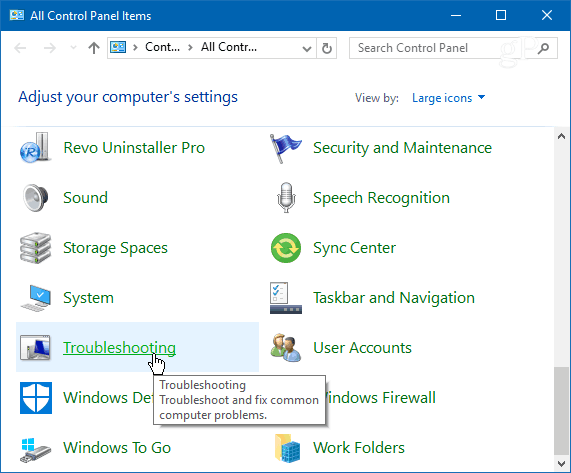
След това можете да преминете през и да намерите подходящия инструмент за отстраняване на проблеми за проблема, който имате и да работите чрез съветника.
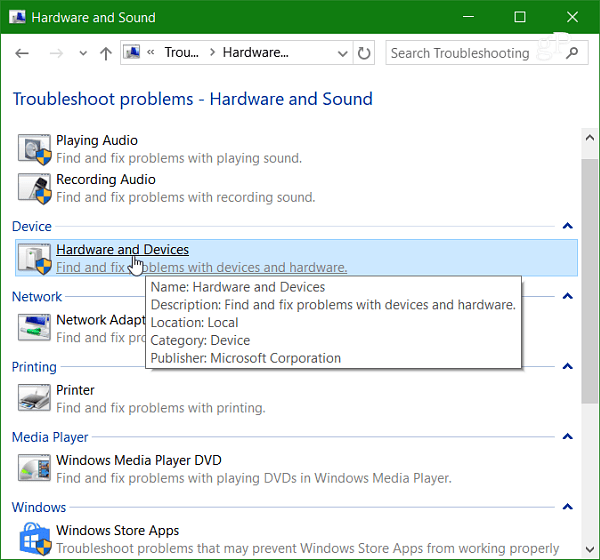
В зависимост от проблема, който иматесистема, това е добро място за начало, но според моя опит това не е магическа пръчка за коригиране на сложни проблеми. Тези средства за отстраняване на неизправности са насочени повече към решаване на основни проблеми. И все пак е хубаво да видим, че Microsoft премества комунални услуги като тези на централно място, което е модерно и чисто. В сравнение с наследената версия намирането на нужния инструмент е много по-лесно.
Така че, започнете тук, когато вашето устройство с Windows 10 едействайте и ако все още не можете да изглеждате, че нещата работят правилно, скочете в нашите форуми за Windows 10. Имаме общност с познания - включително нас, писатели, които ще се опитат да ви помогнат.










Оставете коментар